一、系统状态查看工具
1、使用 Linux
超级用户
root 用户(超级用户)
- root 不受权限的制约,可随意修改和删除文件
- root 用户误删重要文件可能带来严重后果
创建新用户
由 root 用户创建(useradd 命令),用户信息存放 /etc/passwd 文件中,包括用户名和用户 ID,以及 Home 目录, 登录 shell
登录 shell:一般为 bash,也可以选其他 shell,其他系统程序,甚至自设计的程序。
- 用户可以从普通终端或者网络虚拟终端登录进入系统
使用 Linux
Shell 的提示符
登录成功后出现shell提示符
-
$Bourne Shell 系列 (sh, ksh, bash) -
#当前用户为超级用户 root(操作时要小心)
系统的使用
- 出现shell提示符以后就可输入系统命令
- 与Windows不同的是组成命令的英文字母大小写敏感
2、几个基本的Linux命令
man
作用:查阅手册
使用方法:
man nameman section name,章节编号:1 命令,2 系统调用,3 库函数,5 配置文件man -k regexp,列出关键字(keyword)与正则表达式 regexp 匹配的手册项目录
手册内容:
- 列出基本功能和语法
- 对于 C 语言的函数调用,列出头文件和链接函数库
- 功能说明
- SEE ALSO:有关的其它项目的名字和章节号
date
作用:读取系统日期和时间
使用方法:
-
date,读取系统日期和时间,Wed Nov 7 21:09:16 CST 2018 -
可以根据需要定制使出格式
-
date "+%Y-%m-%d %H:%M:%S Day %j",2018-11-07 21:09:54 Day 311 -
date "+%s",1541596457 -
311指的是今天是今年的第311天
格式控制字符串:第一个字符必须为 + 号,%Y 代表年号, %m 代表月份,%M 代表分钟。
%s 秒坐标(从 UTC1970 开始),常用于计算时间间隔
-
-
通过 NTP 协议校对系统事件,
ntpdatentpdate 0.pool.ntp.org,设置时间,必须 root 用户ntpdate -q 0.pool.ntp.org,查询时间,普通用户也可以
cal
作用:打印日历
使用方法:
cal,打印当前月份的日历cal year,打印某年的日历cal month year,打印某年某月的日历
bc
作用:计算器
- 基本计算器功能
- 支持变量、函数,条件和循环等编程功能(类似 C 语言的小编程语言)
- 可以进行任意精度的计算
精度:
- 缺省精度
bc,缺省精度为小数点后0位bc -l,缺省精度为小数点后20位
- 可以通过设置 scale 自行决定精度(小数点位数)
- scale=10000
- s(1.0)
passwd
作用:更换口令
-
普通用户
- 使用
passwd命令更改自己的口令,更改前系统先验证原来的口令
- 使用
-
超级用户 root
-
修改口令之前不验证旧的口令
-
可修改自己的口令,还可强迫设置其它用户口令
-
命令
passwd liu将用户 liu 的口令强迫设置为某一已知口令
超级用户无法读取其它用户的口令
当普通用户忘记口令时,可请求超级用户强设口令
-
修改超级用户 root 的口令时要特别注意
-
3、了解系统状态
who
作用:确定有谁再系统中
使用方法:
-
who,列出当前已登录入系统的用户信息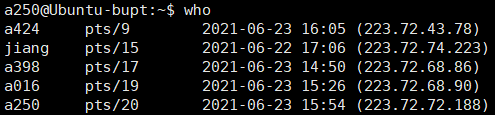
- 第一列:用户名;第二列:终端设备的设备文件名
- 设备在文件系统中有一个文件名(同普通磁盘文件不同的是文件类型属于特殊文件),设备文件一般放于目录 /dev 下
-
tty,打印出当前终端的设备文件名 -
who am i,列出当前终端上的登录用户信息 -
whoami,仅列出当前终端上的登录用户名
uptime
作用:已开机时间(年龄)
使用方法:
uptime- 系统自启动后到现在的运行时间
- 当前登录入系统的用户数
- 近期1分钟,5分钟,15分钟内系统CPU的负载
- 平均调度队列长度

top
作用:列出资源占用排名靠前的进程
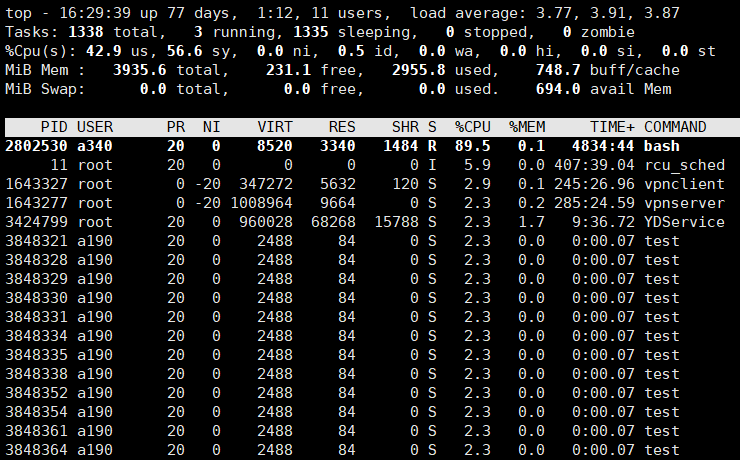
- VIRT 进程逻辑地址空间大小(virtual)
- RES 驻留内存数(Resident),也就是占用物理内存数
- SHR 与其他进程共享的内存数(share)
- %CPU 占用CPU百分比,%MEM 占用内存百分比
- TIME+ 占用的CPU时间
ps
作用:查阅进程状态(process status),实际上就是将内核中进程状态信息有选择地打印出来
选项:
- 用于控制列表的行数(进程范围)和列数(每进程列出的属性内容)
- 无选项:只列出在当前终端上启动的进程,列出的项目有:PID,TTY,TIME,COMMAND
-e选项:列出系统中所有的进程(进程范围)-f选项:以 full 格式列出每一个进程(控制列的数目)-l选项:以 long 格式列出每一个进程(控制列的数目)


free
作用:了解内存使用情况

- 内存总量 4GB, 空闲 309MB。Linux 为提高效率,利用程序暂时不用的内存,缓冲读写过的磁盘信息。当前有 717MB 的 buffer / cache。
- 不计 buffers / cache,系统有实际可利用资源 734MB
- 打印了磁盘 Swap 区的使用情况
vmstat
作用:了解系统负载


二、文本文件处理
1、读取文件内容
more / less
作用:逐屏显示文件
使用方法:
more shudu.c指定一个文件more *.[ch]指定多个文件ls -l | more指定0个文件less shudu.c
more
满屏后,显示–more–或--more–(15%),可以使用 more 命令:
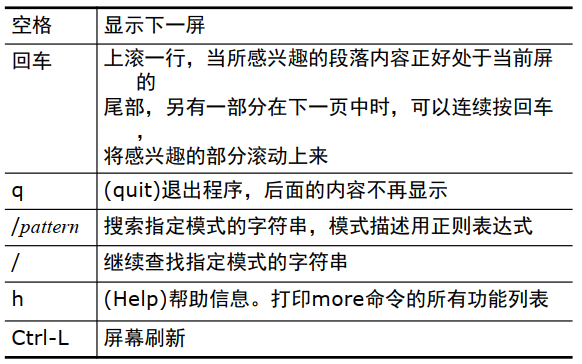
less
less is more
- 回退浏览的功能更强
- 可直接使键盘的上下箭头键,或者 j, k,类似 vi 的光标定位键,以及
PgUp,PgDn,Home,End键 - 有的 Unix 系统不提供 less 命令,但是可利用 more 命令的增强功能
cat 与 od
作用:列出文件内容
cat concatenate:串结,文本格式打印 (选项- n:行号)
od octal dump:逐字节打印(-c, -t c, -t x1, -t d1, -t u1 选项)
举例
cat tryl.c命令行参数 1 个cat –n shudu.c显示行号cat tryl.c tryx.c try.h命令行参数 3 个cat >try命令行参数 =0 个,从 stdin 获取数据,直到ctrl-dcat tryl.c try2.c try.h > trysrccat makefile *.[ch] > srcod –t x1 x.dat以十六进制打印文件 x.dat 各字节od –t x1 x.dat | more以十六进制打印文件 x.dat 各字节od –c /bin/bash逐字符方式打印文件,遇到不可打印字符打印编码echo abcdABCD | od –t x1十六进制显示字符的 ASCII 码
head 与 tail
作用:显示文件的头部或者尾部
默认只选择 10 行, -n 选项可以选择行数
举例
head –n 15 ab.c显示文件 ab.c 中前15行head –n 23 a.c b.c c.c | more显示三个文件各自的前23行共显示69行tail –n 40 liu.mailhead –n -20 msg.c除去文件尾部20行其余均算“头”tail –n +20 msg.c除去文件头部20行其余均算作“尾”tail -f debug.txt实时打印文件尾部被追加的内容(选项 -f : forever)
netstat -s -p tcp | head
ls -s | sort | head –n 20
tee
作用:三通。将从标准输入 stdin 得到的数据抄送到标准输出 stdout 显示,同时存入磁盘文件中。
举例
./myap | tee myap.log
wc
作用:字计数(word count)
- 列出文件中一共有多少行,有多少个单词,多少字符
- 当指定的文件数大于1时,最后还列出一个合计
- 常用选项
-l:只列出行计数
举例
wc sum.c(1个文件)wc x.c makefile stat.sh(多个文件)wc -l *.c makefile start.sh(只列出文件分别有多少行)ps -ef | wc -l(0个)ps -ef | grep liang | wc -l(0个)who | wc -l(0个)
sort
作用:对文件内容排序
-n选项(Numberic):对于数字按照算术值大小排序,而不是按照字符串比较规则,例如123与67- 可以选择行中某一部分作为排序关键字
- 选择升序或降序
- 字符串比较时对字母是否区分大小写
- 内排序外排序等算法参数选择(当数据量较大时,性能调优)
举例
sort telno > telno1ls -s | sort | tail –10ls -s | sort -n | tail –10
tr
作用:翻译字符
tr string1 string2:把标准输入拷贝到标准输出,string1 中出现的字符替换为 string2 中的对应字符
举例
cat telnos | tr UVX uvx- 例:用 [] 指定一个集合
cat report | tr '[a-z]' '[A-Z]'将小写字母改为大写字母 - 例:用 \ 加三个八进制数字(类似 C 语言)表示一字符
cat file1 | tr % '\012'将%改为换行符,注意不要漏掉必需的单引号
uniq
作用:筛选文件中的重复行(重复的行:紧邻的两行内容相同)
用法:
uniq optionsuniq options input-fileuniq options input-file output-file
选项:
-
-u(uniqe)只保留没有重复的行 -
-d(duplicated)只保留有重复的行(但只打印一次)没有以上两个选项,则打印没有重复的行和有重复的行(但只打印一次)
-
-c(count)计数同样的行出现几次
2、正则表达式
功能
描述一个字符串模式
作用范围:
- 字符串匹配操作和替换操作
- 举例:Linux 中的 vi more grep yacc lex awk sed
- 其他:Visual Studio,Word 等文本编辑器
注意:
正则表达式规则与文件名通配符规则不同
- 正则表达式规则用于文本处理的场合
- 文件名匹配规则用于文件处理的场合
单字符正则表达式
-
长的正则表达式由单字符正则表达式构成的
-
非特殊字符与其自身匹配
如:正则表达式 a 与字符串 a 匹配,b 与 b,/ 与 /
转义字符(\)
\. \* \$ \^ \[ \\
正则表达式 \* 与字符串 * 匹配,与字符串 \* 不匹配
转义字符后除以上六种之外的不该出现其他字符,例如:不该出现 \u,这样的组合被视为undefined(未定义的),后出的软件有可能会有特殊的解释
圆点(·)
匹配任意单字符
星号(*)
单字符正则表达式后跟 *,匹配此单字符正则表达式的 0 次或任意多次出现
锚点(^与$)
- $ 在尾部时有特殊意义,否则与其自身匹配
- 例:123$ 匹配文件中行尾的123,不在行尾的123字符不匹配
- 例:$123 与字符串 $123 匹配
- 例:.$ 匹配行尾的任意字符
- ^ 在首部时有特殊意义,否则与其自身匹配
- 例:^printf 匹配行首的 printf 字符串,不在行首的 printf 串不匹配
- 例:Hel^lo 与字符串 Hel^lo 匹配
- 例:在 vi 中使用:
10,50s/^ //g,删除10-50行的每行行首的4个空格
集合([与])
基本用法
- 在一对方括号之间的字符为集合的内容,如:单字符正则表达式 [abcd] 与 a 或 b, c, d 匹配
- 圆点、星号、反斜线在方括号内时,代表它们自己,如:[\*.] 可匹配 3 个单字符
用减号 - 定义一个区间
- 如 [a-d] [A-Z] [a-zA-Z0-9]
[][]集合含左右中括号两个字符- 减号在最后,则失去表示区间的意义
- [ad-] 只与3个字符匹配
用 ^ 表示补集
- ^ 在开头,则表示与集合内字符之外的任意字符匹配
[^a-z]匹配任一非小写字母[^][]匹配任一非中括号字符
- ^ 不在开头,则失去其表示补集的意义
[a-z^]能匹配 27 个单字符
举例
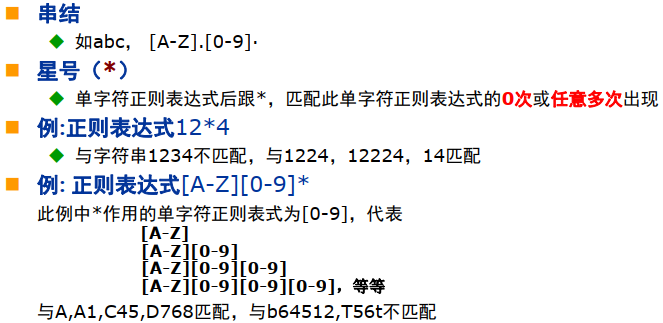

正则表达式扩展
-
表示分组:圆括号
() -
表示逻辑运算:表示逻辑 “或” 的符号
|
(xy)* 可匹配空字符串, xy, xyxy, xyxyxy
(pink|green) 与 pink 或 green 匹配 -
重复次数定义:与星号地位类似的
+和?,限定重复次数\{m,n\}- * 号表示它左边的单字符正则表达式的0次或多次重复
- + 号表示1次或多次:
[0-9]+匹配长度至少为1数字串 - ? 表示0次或一次:
a?匹配零个或一个a - 限定重复次数
\{m,n\},例如:[1-9][0-9]\{6,8\}匹配7-9位数字,首位非0
-
命名的预定义集合
[[:xdigit:]]表示十六进制数字,\d数字,\D非数字 -
比 ^ 和 $ 更灵活的锚点定义
例如:寻找一个数字串,但是要求这个数字串不许出现在“合计”两个字之后(“合计”可作为锚点)。
文本行筛选 grep
Global regular expression print
作用:在文件中查找字符串
语法:grep 模式 文件名列表,注意,文件名列表中只包含一个文件时,结果不会显示文件名,只有包含多个文件才显示每个文件名
举例
grep O_RDWR *.hps -ef | grep liangls -l / | grep '^d' | wc –lgrep '[0-9]*' shudu.cgrep '[0-9][0-9]*' shudu.c
grep选项
-n显示时每行前面显示行号-v显示所有不包含模式的行-i字母比较时忽略字母的大小写-E使用扩展的正则表达式
举例
grep -n main *.c
查找含有正则表达式 main 的行,并打印行号
当文件数超过一个时,除了输出行号,还输出文件名grep -v '[Dd]isable' dev.stat>dev.active
取消文件中所有含有指定模式的行,生成新文件grep -i richard telnos
在文件中检索字符串 richard,不顾字母的大小写
流编辑 sed
用法
sed '命令' 文件名列表sed -e '命令1' -e '命令2' -e '命令3' 文件名列表sed -f 命令文件 文件名列表
举例
-
tail -f pppd.log | sed 's/145\.37\.23\.26/桥西/g',把 IP 地址 145.37.23.26 替换为 “桥西”,注意不要忘记转义符号\ -
tail -f pppd.log | sed -f sed.cmd其中 sed.cmd 文件内容为
s/145\.37\.23\.26/桥西/g s/102\.157\.23\.109/柳荫街/g s/145\.37\.123\.57/大山子/g -
cat pm25.txt | sed 's/\[[^][]*]//g',删除所有被中括号包围的字段
正则表达式替换

复杂筛选及加工 awk
作用:逐行扫描进行文本处理
用法
awk '程序' 文件名列表awk -f 程序文件名 文件名列表
程序 条件 { 动作 }
一段程序:awk 自动对每行文本执行条件判断,满足条件执行动作(内置循环)
多段程序:允许多段程序,程序间用空格或分号隔开
处理方式
-
**(行)**输入文件的每行作为一个 “记录” ,变量 NR 就是行号
-
**(列)**每行用空格分隔开的部分,叫做记录的 “域”
内置变量 $1 是第1域内容,依次,$2 是第2域内容,…… 特别的,$0 指的是整个这一行的内容
-
awk 的处理为:符合条件的行,执行相应的动作
awk描述的条件
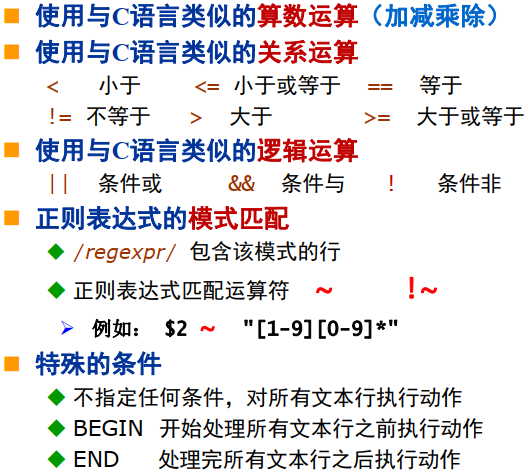
awk描述的动作
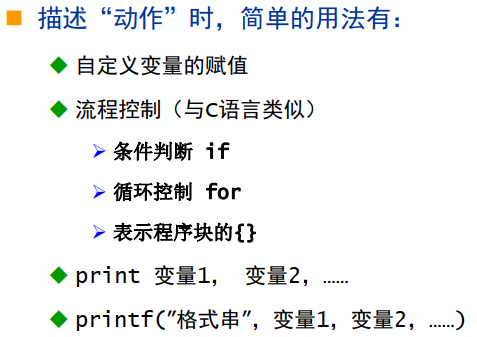
举例
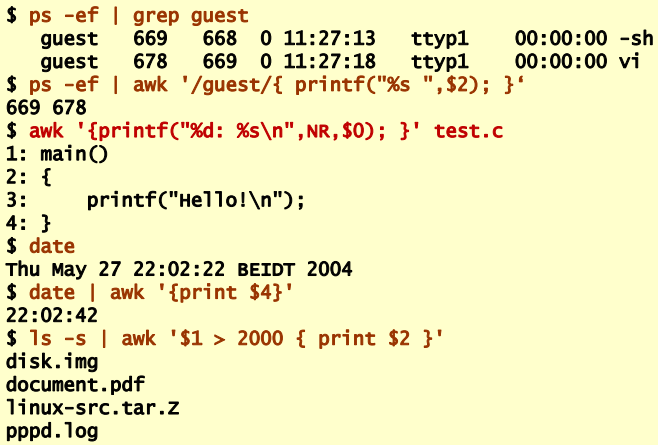
3、文件比对
文件内容比对
cmp
作用:两文件逐字节比较
用法:cmp file1 file2
功能
- 逐字节比较两个文件是否完全相同
- 两个文件完全相同时,不给出任何提示
- 两个文件不同时,打印出第一个不同之处
- 在 Windows 中有类似的命令 COMP
md5sum / sha1sum
- 使用 MD5 算法(散列函数)根据文件内容生成16字节 hash 值,比较 hash 值是否相同,就可断定两文件内容是否完全相同
- 使用 SHA-1 算法的命令名为 sha1sum(20字节 hash 值)
- 常用于数据完整性(Data Integrity)验证和判断位于网络不同机器上的两个文件内容是否相同
- 其他散列函数也可以用来完成这一任务:sha512sum
求文本文件版本间差异
diff
作用:求出两个文件的差别
用法
diff file1 file2diff -u file1 file2
功能
- 比较两个版本的文本文件,以寻找两者间差别
- 输出格式 normal, unified (-u)
- normal 格式:列出一个如何将 file1 转化为 file2 的指令
- 这些指令有 a (Add), c (Change) 和 d (Delete)
- 指令字母左边的行号是 file1 的行号,右面是 file2 的行号
- 列出内容时,大于号后边的内容是需要在 file1 文件中增加的内容;小于号后边的内容是需从 file1 中删除的内容
- normal 格式文件转化指令如下表
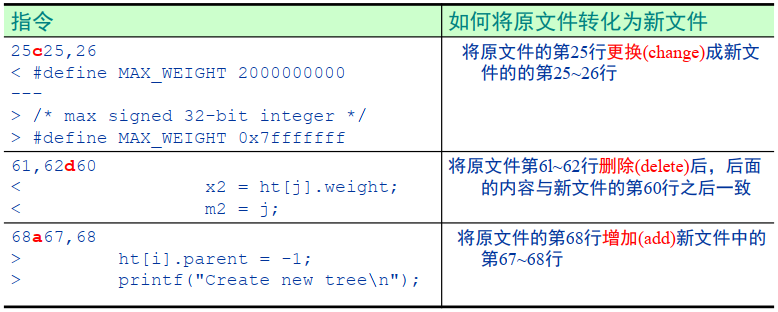
diff -u举例
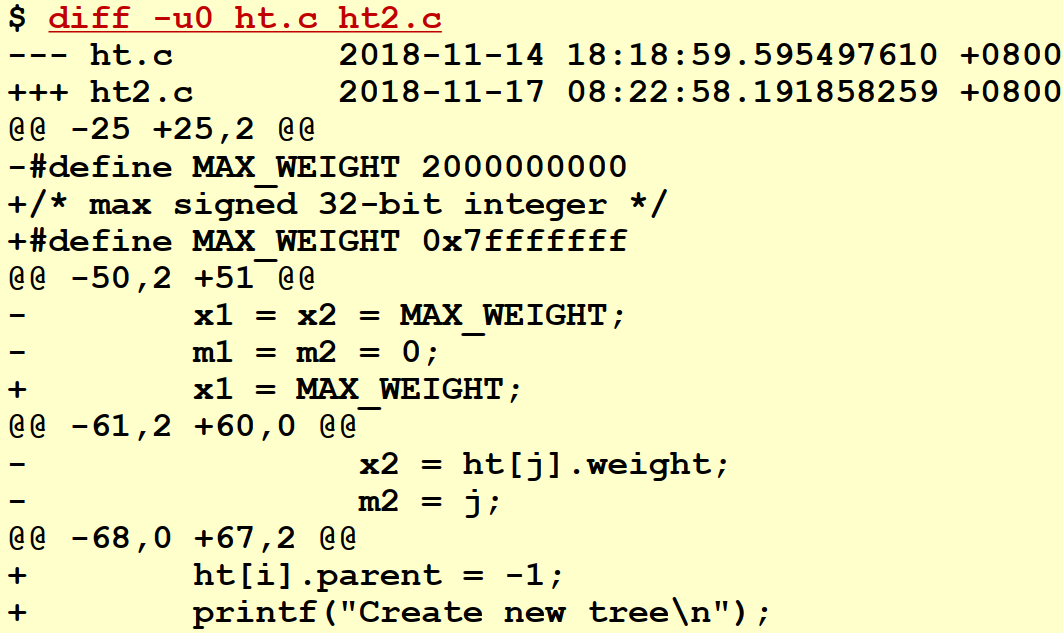
4、vi 编辑器
编辑状态和光标移动
用户的偏好设置
-
用户 HOME 目录下的文件 .exrc,记作
$HOME/.exrc(每用户一份,用户独立设置)set number # 每行左边显示行号 set tabstop=4 # 制表符位置为4格对齐 -
用运行时检查偏好设置
:set
vi 的两种工作状态
- 命令状态:键盘输入解释为命令
- vi 一启动就进入命令方式,键盘输入解释为命令
- 一般按键无回显
- 以冒号可以引入行编辑的命令和查找命令
- 编辑命令 i a 等,可以从命令状态转到文本状态
- 文本状态
- 键盘输入解释为输入的文本
- 可以输入多行,每输入完一行后按回车转入下一行
- 正文输入时有回显
- 输入完毕按键盘左上角的 Esc 键,返回到命令状态
- 正文插入
- 命令 i 在当前字符前插入正文段,直至按 Esc 键 (insert)
- 命令 a 在当前字符后插入正文段,直至按 Esc 键 (append)

光标移动
单字符移动
- 单字符移动(四个字母键盘上相邻的按键)
- h 光标左移一列
- j 光标下移一行
- k 光标上移一行
- L 光标右移一列
- 一般可以直接使用键盘上的方向键代替这四个字母
- 命令前加一整数,表示这个命令连续执行多少遍
- 5h 光标左移5列
- 6j 光标下移6行
- 23k 光标上移23行
- 10L 光标右移10列
注意:在 vi 命令状态下的按键命令没有回显
翻页
Ctrl-b向后翻页(Backward)Ctrl-f向前翻页(Forward)- 一般可以用 PgDn 键代替 Ctrl-f,用 PgUp 键代替 Ctrl-b
- 也可以使用下面的命令
- 6Ctrl-f 向前翻6页
- 15Ctrl-b 向后翻15页
光标行内快速移动
- 行尾行首
- 将光标移至当前行首
^ - 将光标移至当前行尾
$
- 将光标移至当前行首
- 移动一个单词
- 移到右一个单词
w - 移到左一个单词
b - 也可以使用 6w 5b 命令
- 移到右一个单词
光标移动到指定行
- 移到指定的行
:476将光标定位于第476行:1将光标定位于第1行(文件首):$将光标定位于文件尾
- 在描述行号时可以使用
- 圆点
.代表当前行号 $代表最后一行的行号
- 圆点
- 括号配对
%- 把光标移到一个花括号(或圆括号,或方括号)上,按
%键,则光标自动定位到与它配对的那一个括号
- 把光标移到一个花括号(或圆括号,或方括号)上,按
查找、编辑及存盘
删除和替换
- 删除字符
- 删除当前字符的命令
x - 命令 5x 删除从当前光标开始的5个字符
- 删除当前字符的命令
- 删除行
- 删除当前行的命令
dd - 命令 3dd 删除从当前行开始的3行
- 删除当前行的命令
- 替换光标处字符
rra命令将当前光标处字符替换为 a- 将当前光标处开始的三个字符依次替换为 abc,则需要按命令
rarbrc
取消和重复
- 取消上一次的编辑操作(undo)
u- 如:误删了一段正文,用 u 命令可撤销删除
- 如:把文件中的所有abc字符串替换成xyz字符串, 用 u 命令可撤销替换
- 重复上一次的编辑操作
.- 按圆点键,可以重复上一次的编辑操作
- 例如:按 3dd 命令删除了三行,然后按圆点键就再删除三行,接着连续按圆点键,每按一次删三行
文件操作命令
存盘退出:
ZZ:wq<CR>
存盘不退出::w<CR>
不存盘退出::q!<CR>
读入文件 xyz.c 插入到当前行之下::r xyz.c<CR>
写文件,把第50行至文件尾的内容写到文件 file1 中:
:50,$w file1<CR>:50,$w! file1<CR>,强制覆盖
剪贴板
删除,并拷贝到剪贴板:
:10,50d<CR>,删除第10-50行:1,.d<CR>,删除文件首至当前行的部分:.,$d<CR>,删除当前行到文件尾
不删除,拷贝到剪贴板(yank)::10,50y<CR>
粘贴剪贴板信息(paste):p
块操作:复制与删除
复制::5,10co56<CR>,复制第5-10行到第56行之下
移动::8,34m78<CR>,移动第8-34行到第78行之下
行合并、刷屏和状态显示
两行合并(Join) J,当前行下面的行合并到当前行
刷新屏幕显示(load) Ctrl-l
状态显示 Ctrl-g,在屏幕最下面一行列出正在编辑的文件的名字,总行数,当前行号,文件是否被修改过等信息
模式查找与替换
用正则表达式来描述一个字符串模式
查找命令
- 格式为
/pattern - 例如:
/[0-9][0-9*]
继续查找命令
n向下查找下一个nextN向上查找下一个- 循环式搜索(向下搜索时遇到文件尾则回到文件头继续搜索)
替换命令(substitution)
- 格式
:n1,n2s/pattern/string/g - 例如
:1,50s/abc/xyz/,不带 g 则每一行只替换第一个符合模式的:1,50s/abc/xyz/g,带 g 会替换一行中所有符合模式的:50,75s/^/ /,第50-75行右移4列:50,75s/^ //,第50-75行左移4列:1,$s/ *$//,消除尾部多余的空格:1,$s/a[i]/b[j]/g,小心陷阱:不能把 a[i] 替换为 b[j],要带转义符\:1,$/a*b/x+y/g,小心陷阱:不能把 a*b 替换为 x+y
转义符
-
将 a[i]*b[j] 替换为 x[k]*y[n] 的命令:
:1,$s/a\[i]\*b\[j]/x[k]*y[n]/g -
将 buf.len/1000 替为 buffer.size/1024 的命令:
:1,$s/buf\.len\/1000/buffer.size\/1024/g,模式串和替换字符串中的斜线前加转义符\ 以区别于替换命令格式中所必须的斜线:1,$s:buf\.len/1000:buffer.size/1024:g,s后面以冒号取代斜线,分界符就换为冒号,避免对斜线的转义,其他分隔符(如^)同理,:1,$s^http://www\.myvdo\.com/a/b/c/index\.html^https://www.xyvdo.com/index.html^g
假“死机”问题
-
现象
vi 编辑结束后执行存盘操作,结果导致屏幕卡死,输入任何信息都不再有显示(死机,终端死机)
-
原因
vi 编辑结束后按下
Ctrl-S,因为 Windows 编辑器一般设置Ctrl-S热键的动作为 Save,但 Linux 却进入流量控制状态 -
解决方法
按下
Ctrl-Q键后流量控制解除
意外中止问题
-
现象
vi 编辑结束后存盘,程序意外中止,编辑成果丢失,文件内容未发生变化
-
原因
vi 存盘命令
Shift-ZZ,误操作为Ctrl-ZZ,而Ctrl-Z按键导致当前运行进程被挂起(suspend),暂停运行(但进程尚在,处于 Stopped 状态) -
解决方法
调用 bash 的作业管理机制,恢复运行被 Stopped 的进程
jobs,列表当前被 Stopped 的进程有哪些fg %1,或%1,将1号作业恢复到前台(foreground)运行
三、文件系统管理
1、文件通配符
文件通配符规则
星号 *
- 匹配任意长度的文件名字符串(包括空字符串)
- 点字符 (.) 作为文件名或路径名分量的第一个字符时,必须显式匹配
- 斜线 (/) 也必须显式匹配
- 例:
*file匹配 file, makefile,不匹配 .profile 文件,try*c匹配 try1.c, try.c, try.basic
问号 ?
- 匹配任一单字符
方括号 [ ]
- 匹配括号内任一字符,也可以用减号指定一个范围
- 例:
[A-Z]*,*.[ch],[Mm]akefile
波浪线 ~
(Bash特有的)
~,当前用户的主目录(home)~kuan,用户kuan的主目录(home)
注意
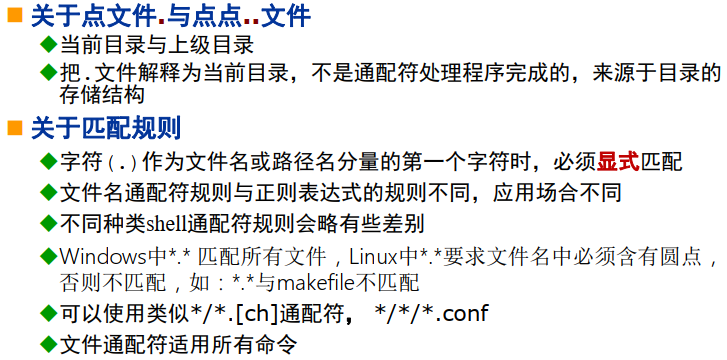
处理过程
shell 和 kernel
- shell
- shell 是一个用户态进程,如 /bin/bash
- 对用户提供命令行界面
- 启动其他应用程序(ap)使用操作系统核心提供的功能:包括系统命令和用户编写的程序
- kernel:操作系统核心
- 管理系统资源(包括内存,磁盘等)运行在核心态
- 通过软中断方式对用户态进程提供系统调用接口
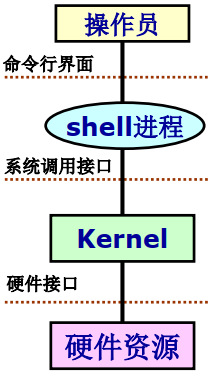
shell文件名通配符处理
文件名通配符的处理由 shell 完成,分以下三步:
- 在 shell 提示符下,从键盘输入命令,被 shell 接受
- shell 对所键入内容作若干加工处理,其中含有对文件通配符的展开工作(文件名生成),生成结果命令
- 执行前面生成的结果命令
举例
设当前目录下只有 try.c, zap.c, arc.c 三文件
- 键入内容
cat *.c - 实际执行
cat arc.c try.c zap.c(按字典序) - 对命令 cat 来说,指定了3个文件
grep a*.c try.c 与 grep 'a*.c' try.c 的区别
- 设当前目录下有 a1.c 和 a2.c
- 前者实际执行
grep a1.c a2.c try.c,在 a2.c 和 try.c 中查找正则表达式 a1.c - 后者在 try.c 文件中查找正则表达式 a*.c
键入命令时的简化输入
- 手工键入
vi m*e,实际执行vi makefile - 手工键入
cd *sna*,实际执行cd configure-IBM-sna-network.d
2、文件和目录的管理
列出文件目录
ls
作用:文件名列表
选项:
-
-F,Flag- 若列出的是目录,就在名字后面缀以斜线 /
- 若列出的是可执行文件,就在名字后面缀以星号 *
- 若列出的是符号连接文件,就在名字后面缀以符号 @
- 若列出的是普通文件,则名字面后无任何标记
-
-l,长格式列表-
-rwxr-x--x 1 liang stud 519 Jul 5 15:02 arg -
第1列第1字符为文件属性
-普通文件,d目录文件(Dir),l符号连接文件(Link),b块设备文件(Block),c字符设备文件(Char),p命名管道文件(Pipe) -
第1列2-10字符为文件访问权限(rwx,读、写、可执行),分别为文件所有者、同组用户、其他用户的权限
-
第2列是文件 link 数,涉及到此文件的目录项数
-
-
-h,human-readable,以便于人阅读的方式打印数值(例如:1K 234M 2G) -
-d,directory,当 ls 的参数是目录时,不像默认的情况那样列出目录下的文件,而是列出目录自身的信息 -
-a,all,列出文件名首字符为圆点的文件(默认情况下这些文件不列出,经常会用来保存用户的偏好设置信息或保存某些软件的状态信息)。 -
-A,功能与-a相同,除了不列出 . 和 .. -
-s,size,列出文件占用的磁盘空间 -
-i,inode,列出文件的 i 结点号
文件的复制与删除
cp
作用:拷贝文件
使用方法:
cp file1 file2cp file1 file2 … filen dir,其中 file1, file2, …, filen 为文件名,dir 为已有目录名。- 第二种格式中:dir 必须已经存在并且是一个目录
第一种格式中:file2 不存在,则创建;file2 存在且是文件,则覆盖;file2 存在且是目录,则按格式二处理
选项:
-u,update,增量拷贝,便于备份目录- 根据文件的时戳,不拷贝相同的或者过时的版本的文件,以提高速度
- 若 dir1 和 dir2 不慎颠倒位置,不会出现灾难性后果
-r,若给出的源文件是一目录文件,此时 cp 将递归复制该目录下所有的子目录和文件。此时目标文件必须为一个目录名。-v,verbose,cp 命令将告诉用户正在做什么。很多 Linux 命令都带有具有相同意义的-v选项。
举例:
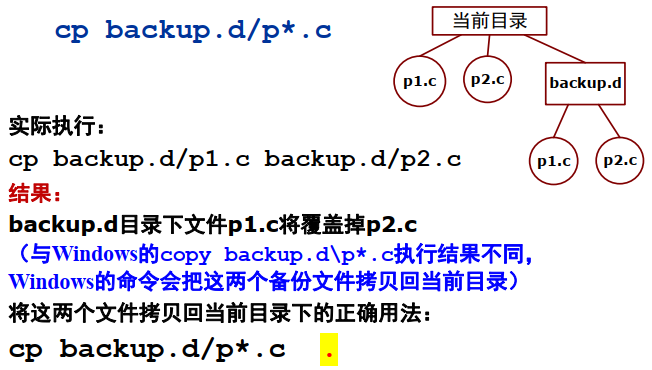
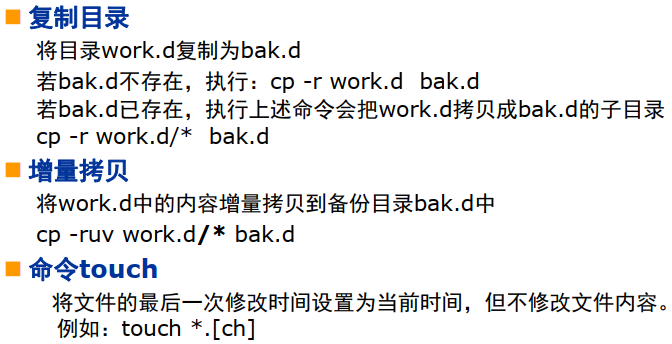
mv
作用:移动文件
使用方法:
mv file1 file2mv file1 file2 … filen dirmv dir1 dir2
功能:
- 使用 mv 命令可以将文件和目录改名
- 可以将文件和子目录从一个目录移动到另一个目录
mv dir1 dir2两种执行情况(同文件系统,不同文件系统)
rm
作用:删除文件
使用方法:
rm file1 file2 … filen
选项:
-r,递归地(Recursive)删除实参表中的目录,也就是删除一整棵目录树。-i,每删除一个文件前需要操作员确认(Inform)-f,强迫删除(Force)。只读文件也被删除并且无提示,无操作权限的文件强制删除也不能删掉。- 注意:正在运行的可执行程序文件不能被删除
显式区分命令选项和处理对象
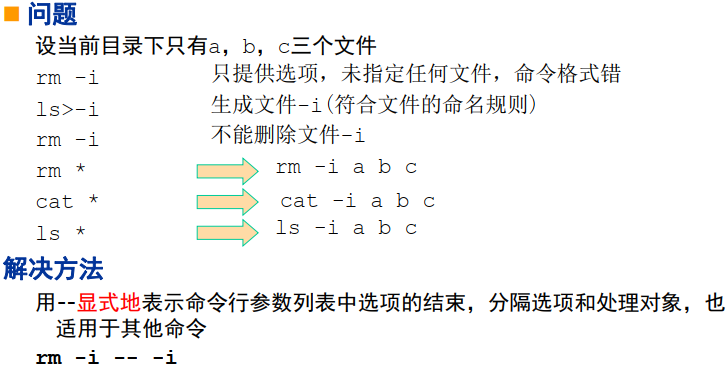
目录管理
pwd
作用:打印当前工作目录,print working directory
cd
作用:改变当前工作目录,Change Directory
mkdir
作用:创建目录
例如:mkdir sun/work.d
mkdir 除创建目录外,系统自动建立文件 . 与 ..
选项:
-p,自动创建路径中不存在的目录。例如:mkdir -p database/2019/09/04/log
rmdir
作用:删除目录
例如:rmdir sun/work.d
要求被删除的目录除 . 与 .. 外无其他文件或目录,否则应该使用命令 rm -r sun/work.d 来删除
目录遍历
find
作用:遍历目录树。find 命令从指定的查找范围开始,递归地查找子目录,凡满足条件的文件或目录,执行规定的动作。
举例:
find verl.d ver2.d -name '*.c' -print
范围:当前目录的子目录 ver1.d 和 ver2.d
条件:与名字 *.c 匹配。注:*.c 应当用引号括起
动作:把查找到的文件的路径名打印出来
特点:
- 递归式查找,提供了一种遍历目录树的手段
- find 命令提供的灵活性:在“动作”中可以指定任何命令(也包括用户自己编写的处理程序),使得 find 成为一个任意处理命令可以借用来进行目录遍历的壳(类似 awk 对文本的逐行扫描, find 对目录森林中的文件和目录逐个扫描)
条件选项:
-name wildcard,文件名与 wildcard 匹配。注意:- 使用正则表达式时必需的引号
- 这里的 “文件名” 仅指路径名的最后一部分
- 对通配符的解释由 find 完成
-regex pattern,整个路径名与正则表达式 pattern 匹配-type,f普通文件,d目录,l符号链接文件,c字符设备文件,b块设备文件,p管道文件-maxdepth number,指定搜索深度为 number-size ±n单位,指定文件大小(大于+,等于,小于-),单位有 c(字符),b (块, 512 字节),k(1024),M,G,默认为 b-mtime ±ndays,文件最近修改时间-newer file,文件最近修改时间比 file 的还晚- 可以用
() –o !等表示多条件的 “与”,“或”,“非”
动作选项:
-print,打印查找的文件的路径名-exec- 对查找到的目标执行某一命令
- 在
-exec及随后的分号之间的内容作为一条命令 - 在这命令的命令参数中,
{}代表遍历到的目标文件的路径名
-ok,与-exec类似,只是对符合条件的目标执行命令前需要经过操作员确认
举例
-
find . -type d -print,从当前目录开始查找,寻找所有目录,打印路径名。结果:按层次列出当前的目录结构。 -
find / -name 'stud*' -type d -print,指定了两个条件:名字与 stud* 匹配,类型为目录。两个条件逻辑 “与”,必须同时符合这两个条件。 -
find / -type f -mtime -10 -print,从根目录开始检索最近10天之内曾经修改过的普通磁盘文件(目录不算) -
find . ! -type d -links +2 -print,从当前目录开始检索 link 数大于2的非目录文件条件 “非” 用!。注意:!与-type之间必须保留一空格。 -
find ~ -size +100k \( -name core -o -name '*.tmp' \) -print,从主目录开始寻找大于 100KB 的名叫 core 或有 .tmp 后缀的文件-
使用了两条件 “或”
-o及组合()(圆括号) -
不要遗漏了所必需的引号,反斜线和空格,尤其是圆括号前和圆括号后。圆括号是 shell 的特殊字符
-
其他写法
find / -size +100k '(' -name core -o -name \*.tmp ')' -printfind / -size +100k \( -name core –o -name \*.tmp ')' -print
-
-
find /lib /usr -name 'libc*.so' -exec ls -lh {} \;-exec及随后的分号之间的内容作为一条命令执行- shell 中分号有特殊含义,前面加反斜线 \
{}代表遍历时所查到的符合条件的路径名。注意,两花括号间无空格,之后的空格不可省略
-
利用 find 的递归式遍历目录的功能在文件中搜寻字符串,
find src -name \*.c -exec grep -n -- --help {} /dev/null \;,在目录 src 中所有 .c 文件中查找 --help 字符串
批量处理文件
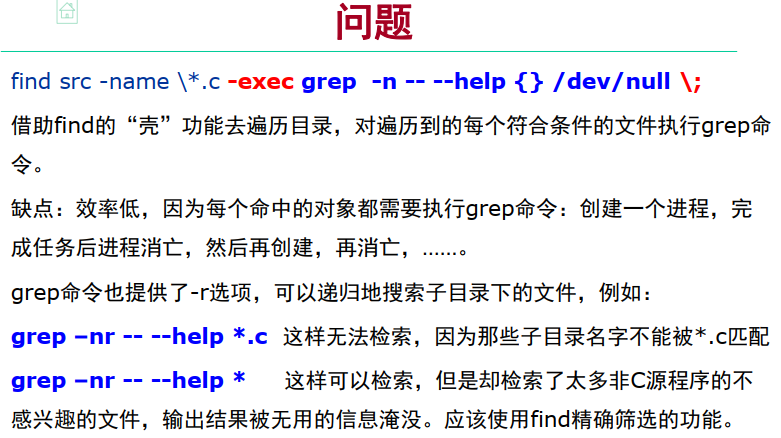
xargs
find src -name \*.c -exec grep -n -- --help {} /dev/null \;,如果能把 find src -name \*.c –print 生成的文件名列表追加在 grep -n -- --help filelist 命令的后面就可以了。
命令 xargs 可以用来完成这个工作:find src -name \*.c –print | xargs grep -n -- --help
xargs 命令把标准输入追加到参数表后面,也就是上述 grep… 的后面,再作为一个命令来执行。这样利用 find 精确筛选,利用 grep 批量处理文件,提高效率。
构造参数列表并运行命令
-
解决 shell 文件名生成时,因为文件太多,缓冲区空间受限而文件名展开失败的问题
rm -f *.dat,文件名 *.dat 展开失败,可以使用下面的命令ls | grep ".dat$" | xargs rm -f -
find 命中目录名因删除目录导致目录遍历过程遇到麻烦
find . -name CVS –exec rm –rf {} \;改为:find . -name CVS -print | xargs rm -rf
打包与压缩
tar
作用:文件归档。tar命令最早为顺序访问的磁带机设备而设计的(Tape ARchive,磁带归档),用于保留和恢复磁带上的文件。
语法:tar ctxv[f device] [options] file-list
选项:
- 选项第一字母指定要执行的操作,是必需的
c,create,创建新磁带。从头开始写,以前存于磁带上的数据会被覆盖掉t,table,列表。磁带上的文件名列表,当不指定文件名时,将列出所有的文件。x,eXtract,抽取。从磁带中抽取指定的文件,不指定文件名则抽取所有文件。
- 除功能字母外的其他选项:
v,verbose,冗长。每处理一个文件,就打印出文件的文件名,并在该名前冠以功能字母。f,file,指定设备文件名。z,采用压缩格式(gzip 算法)j,采用压缩格式(bzip2 算法)
- options 选项:
-C,大写,解压到指定目录下,前提是目录必须存在
举例
-
tar cvf /dev/rtc0 .,将当前目录树备份到设 /dev/rct0 中,圆点目录是当前目录 -
tar tvf /dev/rct0,查看磁带设备 /dev/rct0 上的文件目录 -
tar xvf /dev/rct0,查看磁带设备 /dev/rct0 上的文件目录 -
tar cvf my.tar *.[ch] makefile,指定普通文件代替设备文件,将多个文件或目录树存储成一个文件。- 这一命令的危险误操作:
tar cvf *.[ch] makefile,漏掉了功能字母f必需的 “设备文件名” ,按照 shell 对文件名的展开规则,会覆盖掉现存的排位第一的文件,tar cvf a1.c a2.c ab.h makefile
- 这一命令的危险误操作:
-
目录打包,设 work 是一个有多个层次的子目录
tar cvf work.tar worktar cvzf work.tar.gz work,gzip 压缩算法,对 C 源程序体积为原来的 20%tar cvjf work.tar.bz2 work,bzip2 压缩算法,对 C 源程序 17%,执行时间三倍
查看归档文件中的文件目录:
tar tvf work.tar.gz从归档文件中恢复目录树:
tar xvf work.tar.gz [-C mydir]注意:文件名后缀 .tar, .tar.gz, .tar.bz2 仅仅是惯例,不是系统级强制要求
3、命令获取信息
配置文件
- 存储配置信息或者偏好配置信息
- 分为系统级偏好设置和用户级偏好设置, 例如 bash 的
/etc/profile和~/.bash_profile - 提供了灵活性(同一个程序文件因用户不同读取的配置文件不同而表现不同),变更这些信息不很方便, 一般不需要变化的配置信息或选项信息存入配置文件,持久化存储
环境变量
- 命令
env可以打印当前的环境变量。例如:LANG(语言), HOME(主目录), PATH(可执行文件的查找路径), CLASSPATH(类库), CVSROOT - 环境变量值的获取与设置:C 语言有库函数
getenv()
4、文件系统
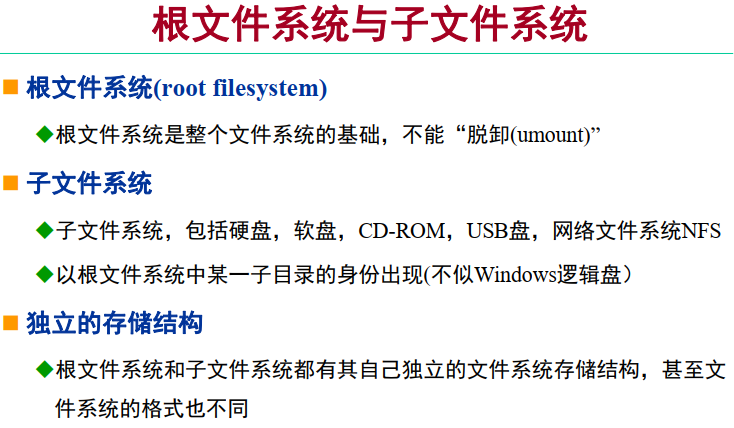
创建与安装
mkfs
作用:创建文件系统(磁盘格式化)
mkfs /dev/sdb,在块设备文件 /dev/sdb 上创建文件系统(make filesystem)
mount
作用:安装子文件系统
mount /dev/sdb /mnt,/mnt 可以是任一个事先建好的空目录名。此后,操作子目录 /mnt 就是对子文件系统的访问,从文件或目录名看不出和其它根文件系统的对象有什么区别
mount,不带参数,列出当前已安装的所有子文件系统
umount
作用:卸载已安装的子文件系统
umount /dev/sdb
存储结构
这部分建议去学习操作系统,这里不展开
stat
作用:读取 i 节点信息
stat test.c
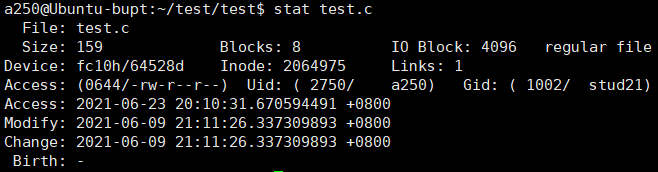
5、文件和目录的权限
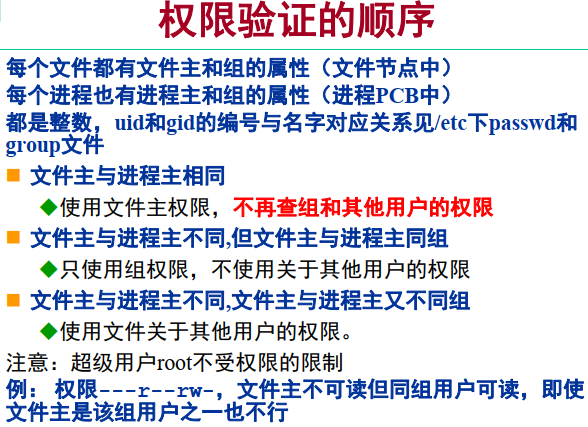
相关命令
chmod
作用:修改权限
-
字母形式
chmod [ugoa] [+-=] [rwxst] 文件名表- u – user,文件主的权限;g – group,同组用户;o – other,其他用户;a – all,上述所有;t – sticky;s – SUID
- 例子:
chmod u+rw *,chmod go-rwx *.[ch],chmod a+x batch,chmod u=rx try2
-
数字形式(八进制)
- 例:
chmod 644 xyz1 xyz2
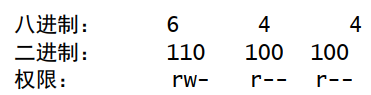
- 例:
注意:只允许文件主和超级用户修改文件权限
umask
作用:决定文件/目录的初始权限
- 用 vi 新建文件
- 用输出重定向创建文件
- 创建新目录
使用方法:
umask,打印当前的 umask 值umask 022,将 umask 值设置为八进制的022

四、bash及脚本程序设计
1、shell的基本机制
历史与别名
history
内部命令 history,查看历史表(文件 $HOME/.bash_history)
查看先前键入的命令
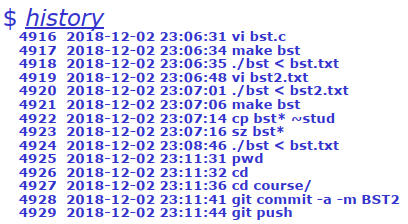
历史替换
人机交互时直接使用上下箭头键
!!,引用上一命令
! str,以 str 开头的最近使用过的命令,如:!v,!m,!.
alias
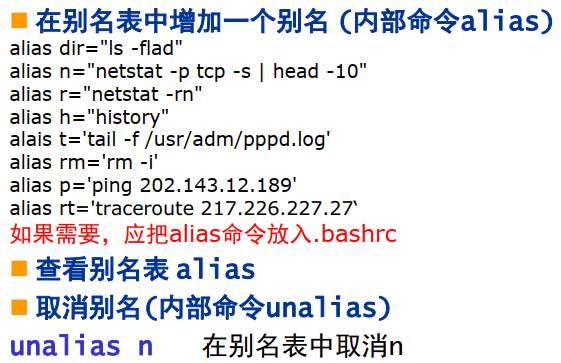
TAB键补全
- 每行的首个单词:TAB键补全搜索
$PATH下的命令 - 行中的其它单词:TAB键补全当前目录下的文件名
输入重定向
<filename

<<word
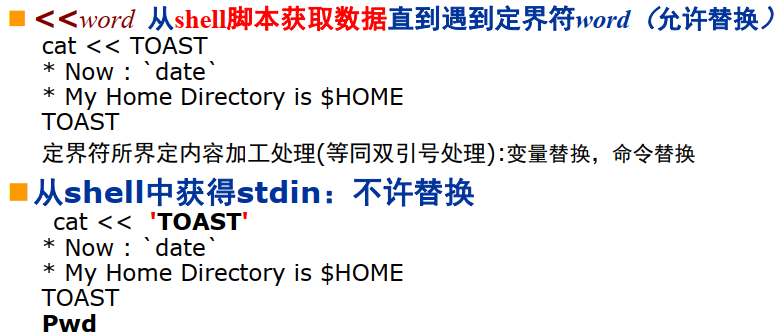
<<<word

输出重定向与管道
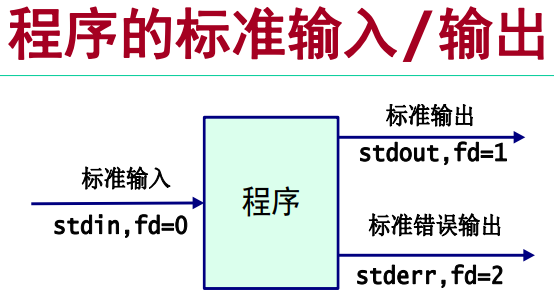
stdout输出重定向
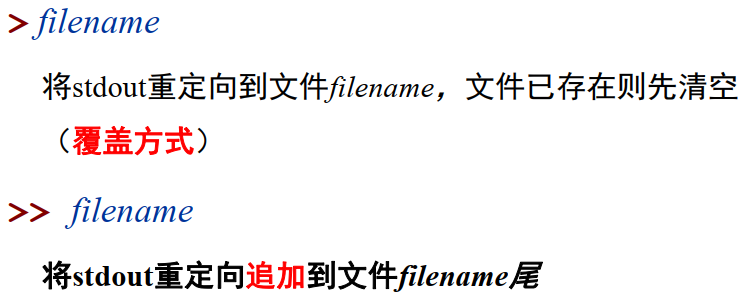
stderr输出重定向
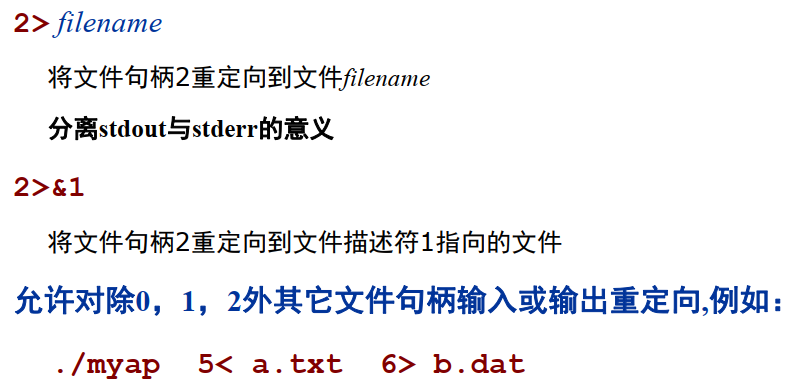
举例
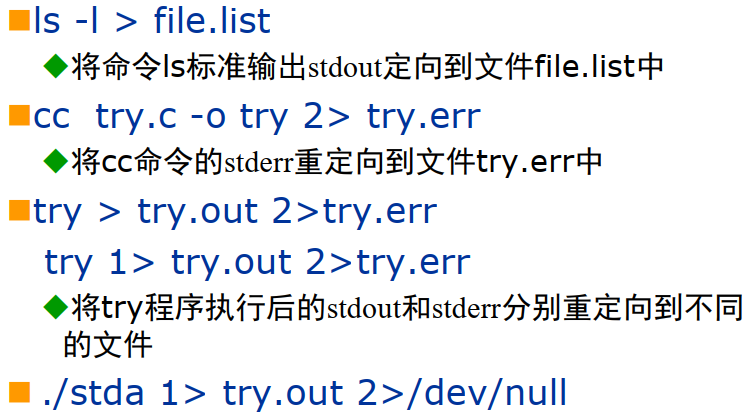

管道

2、变量
赋值与引用

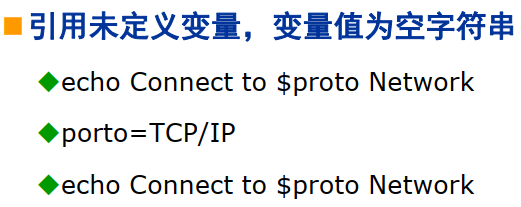
3、替换
Shell 的替换工作:先替换命令行再执行命令
文件名生成
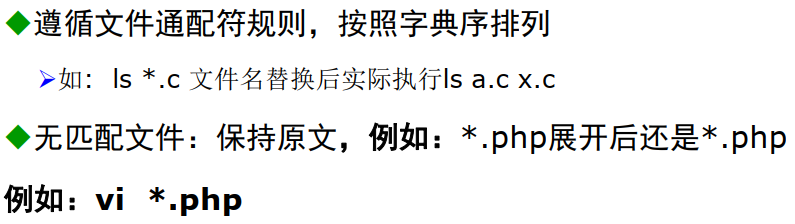
命令替换
反撇号 `
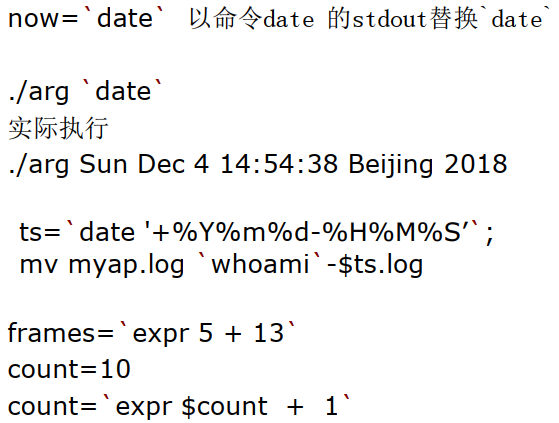
$()格式
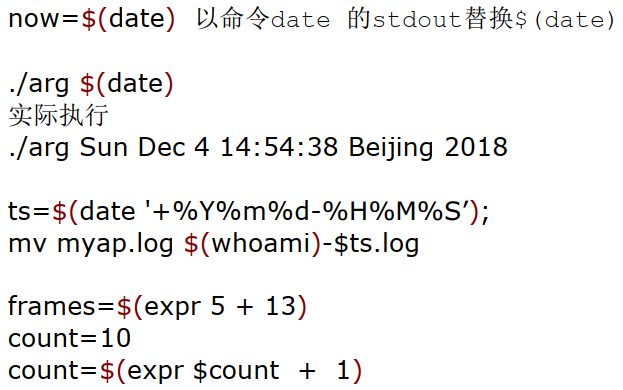
位置参数
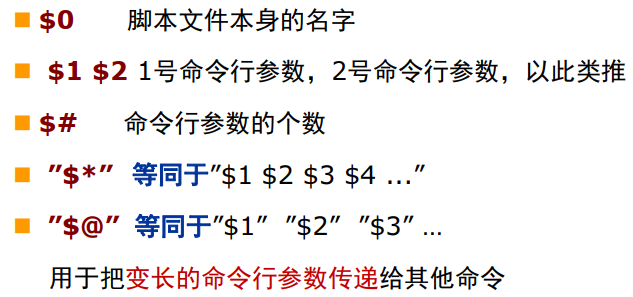
4、元字符和转义
5、条件
条件判断的依据:判定一条命令是否执行成功。方法:命令执行的返回码,0表示成功,非0表示失败。可以把命令执行结束后的“返回码”理解为“出错代码”。
逻辑判断
内部命令 $?
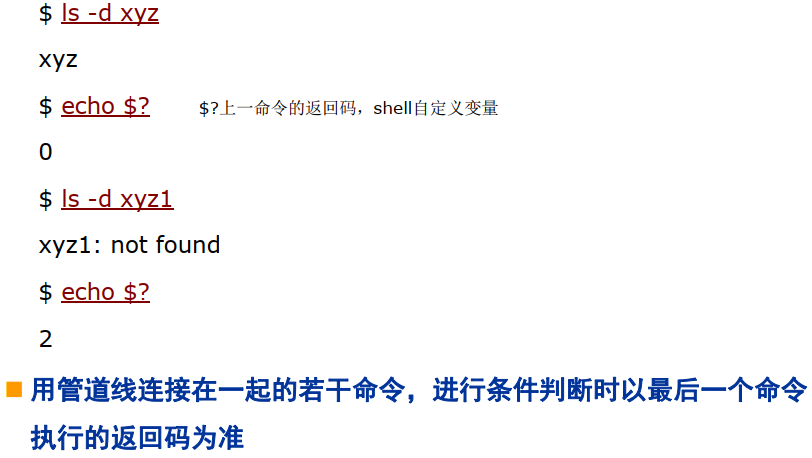
复合逻辑
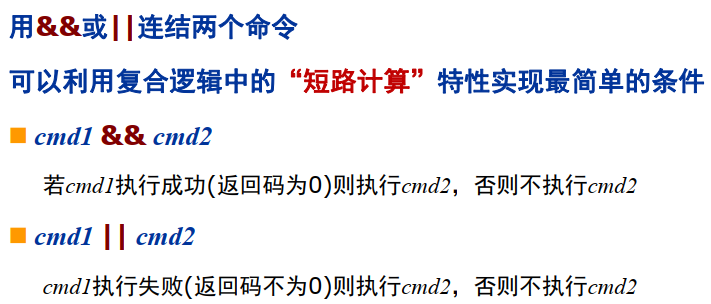
test 和 方括号命令 [
- 命令
/usr/bin/[,要求其最后一个命令行参数必须为] - 除此之外
/usr/bin/[与/usr/bin/test功能相同 - 注意:不要将方括号理解成一个词法符号,而是一个名字为
[的命令 - 举例
test -r /etc/motd
[ -r /etc/motd ]
文件特性检测
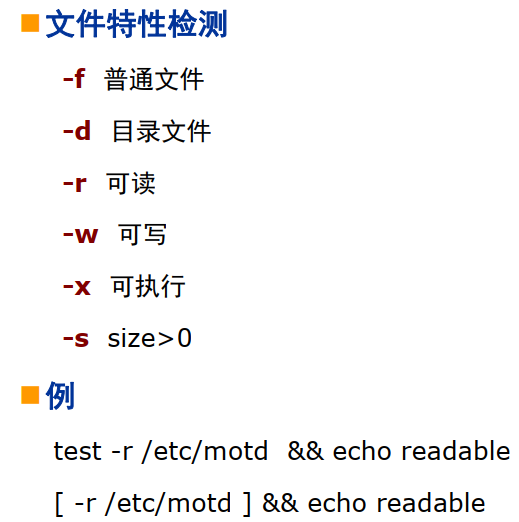
比较
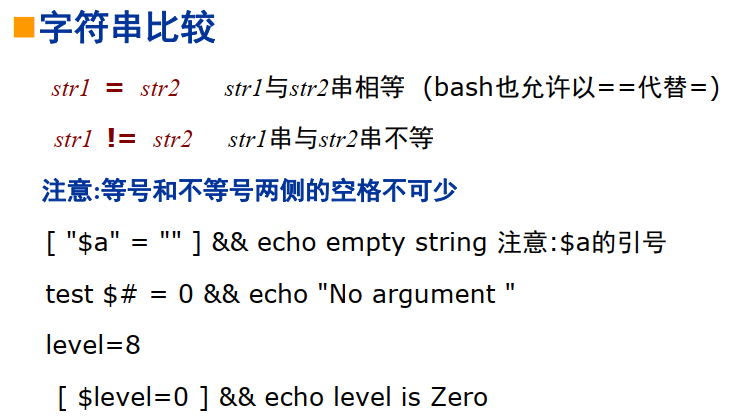

复合条件
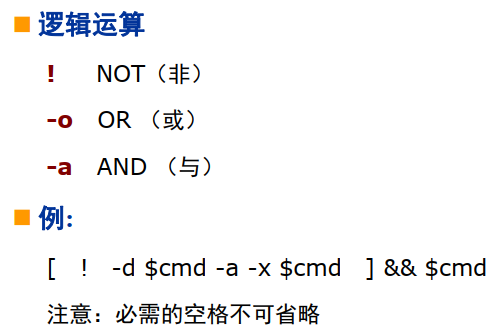
命令组合 {} 与 ()
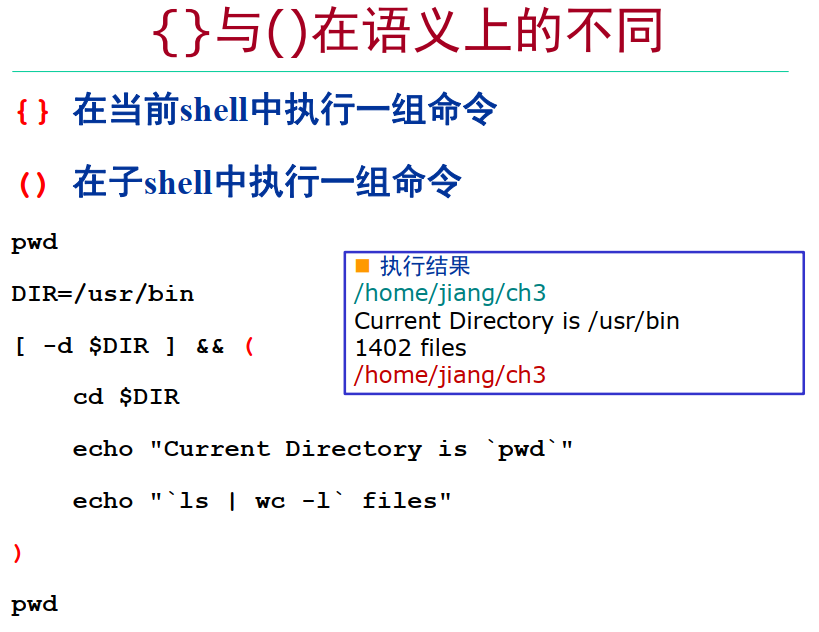
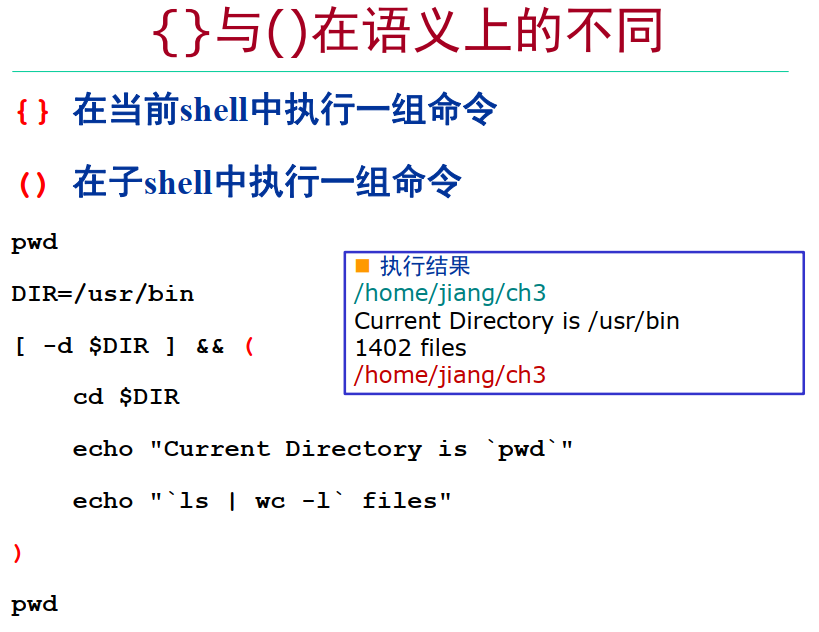
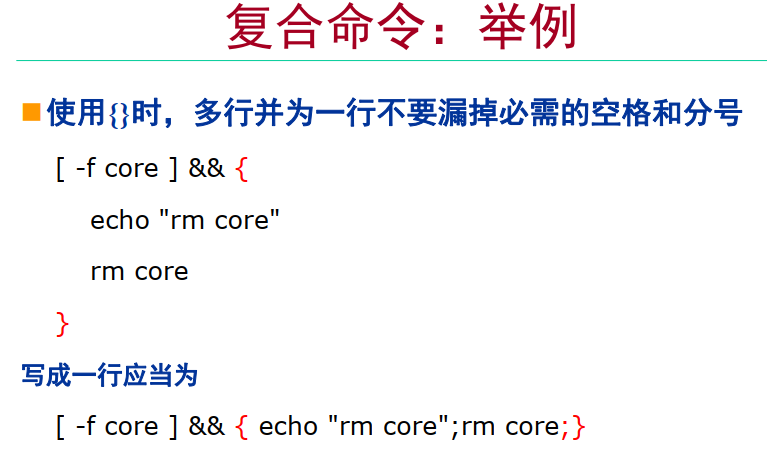
条件分支
if
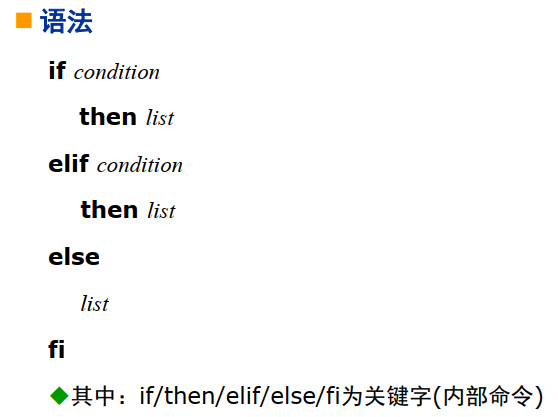
举例
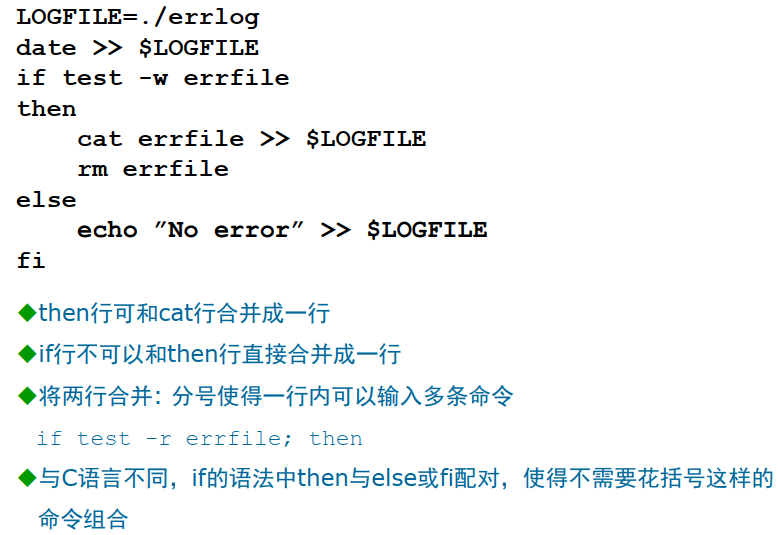
case
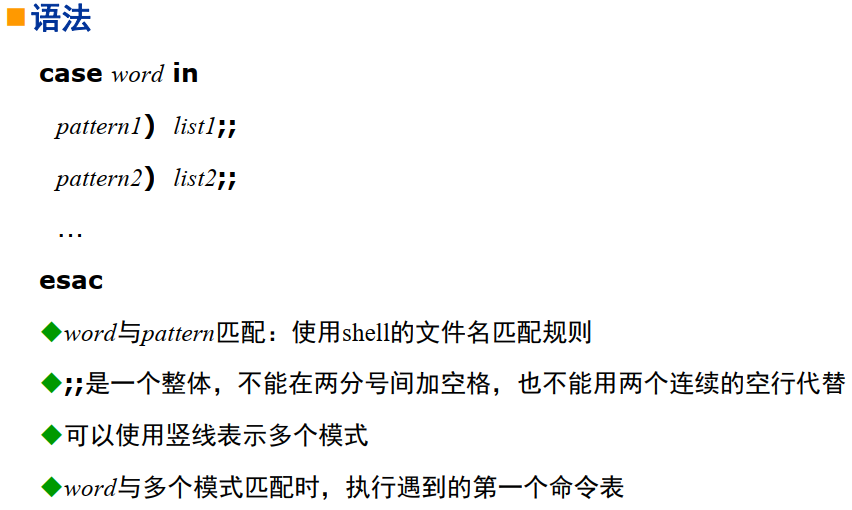
6、循环
expr
作用:算术运算、关系运算、逻辑运算、正则表达式运算
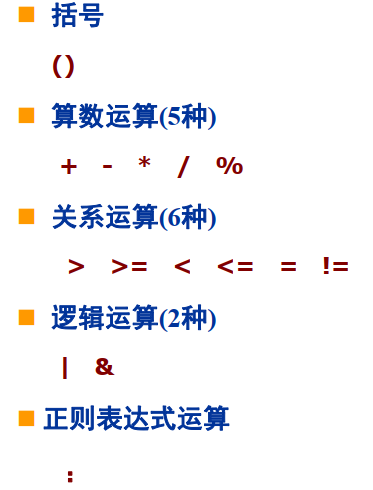
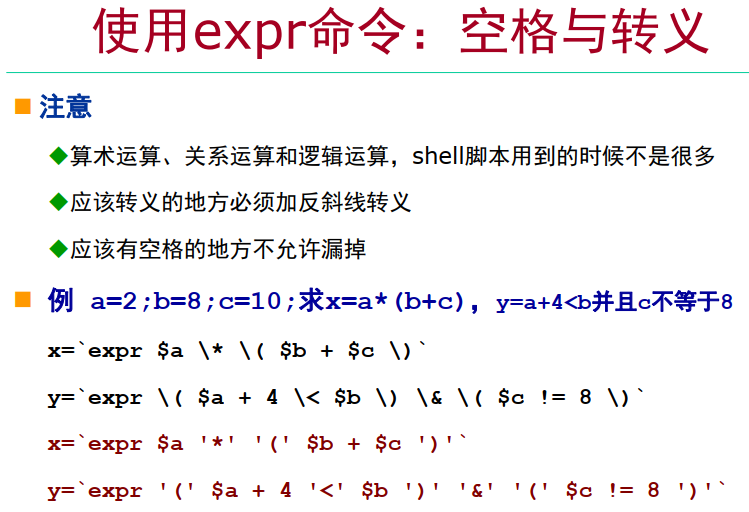
正则表达式运算
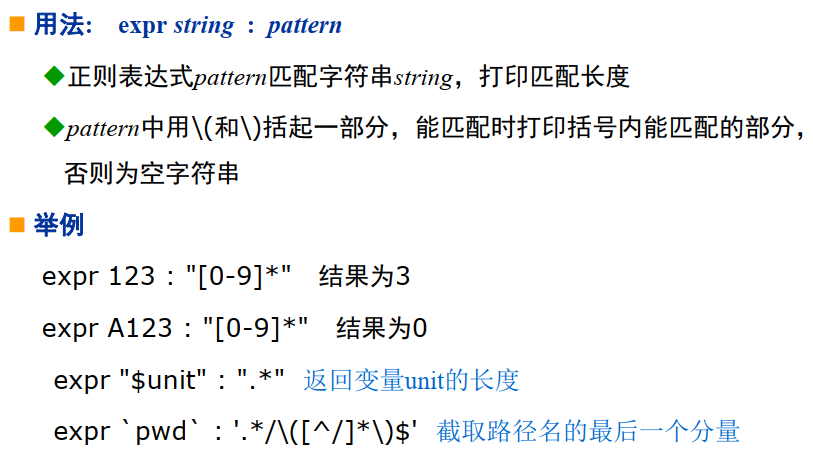
内部命令 eval
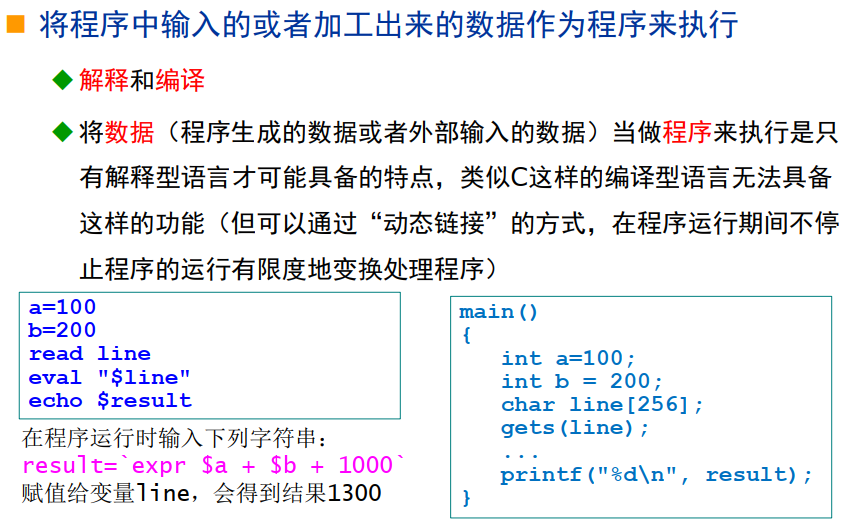
while 循环
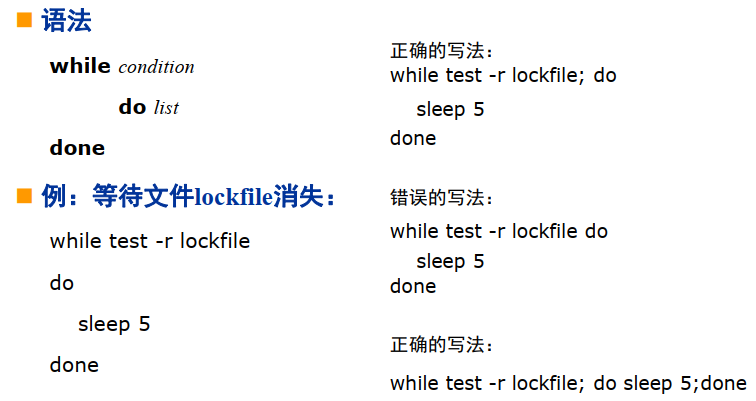
多个命令放到一行时,要用分号隔开
for 循环
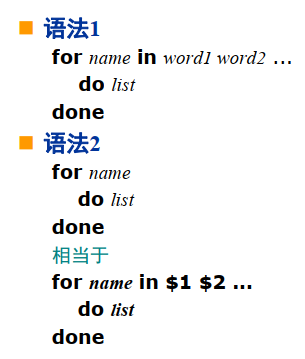
7、函数
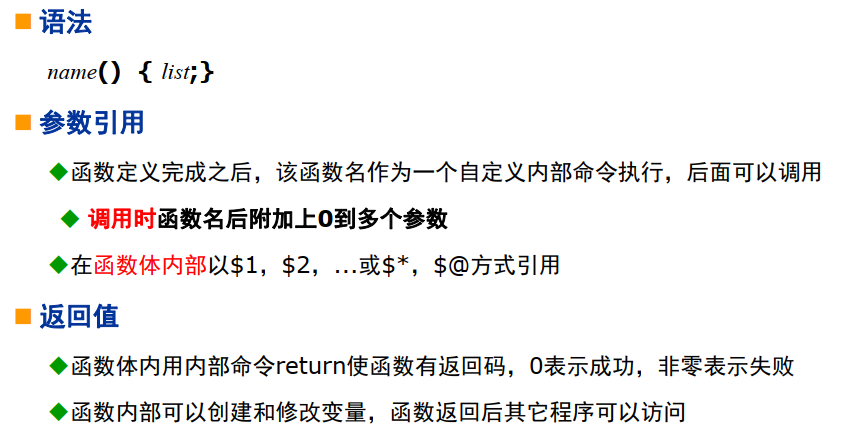
五、重定向与管道
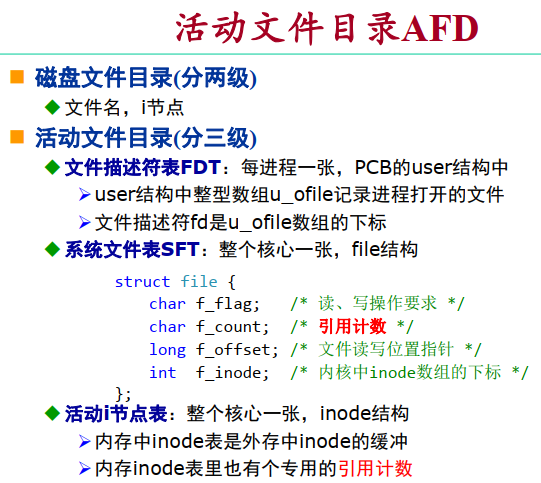
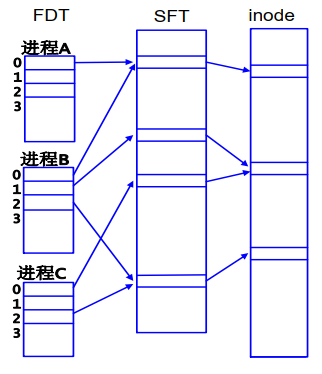
1、重定向
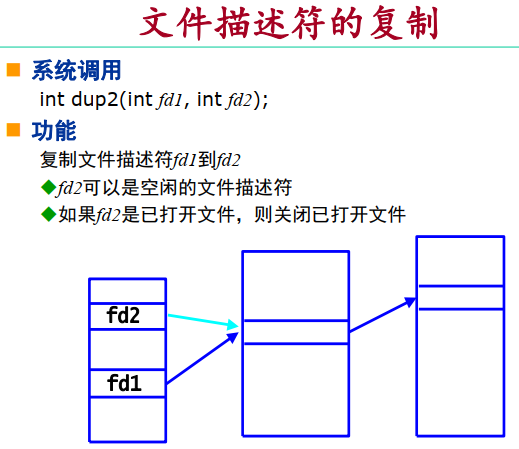
2、管道
创建
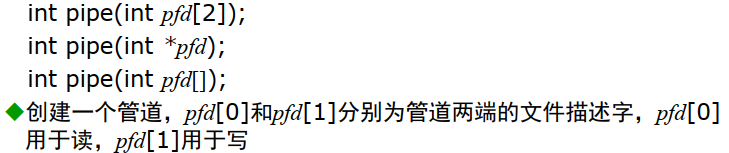
写

读
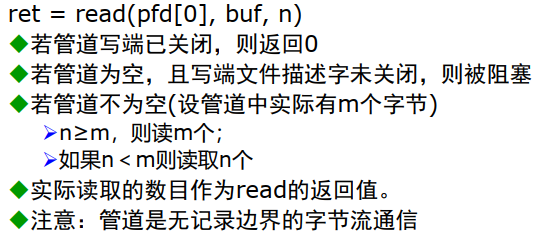
关闭

举例
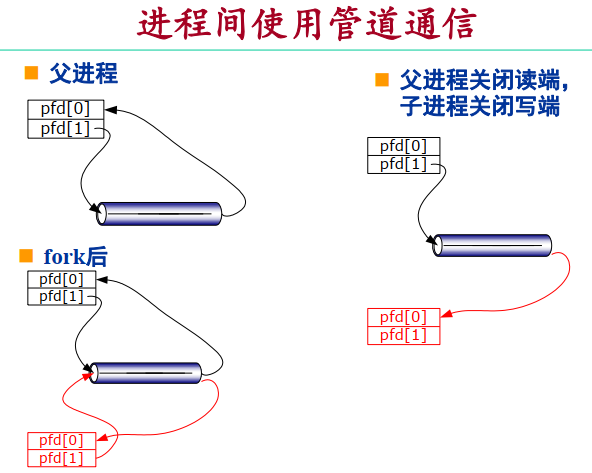
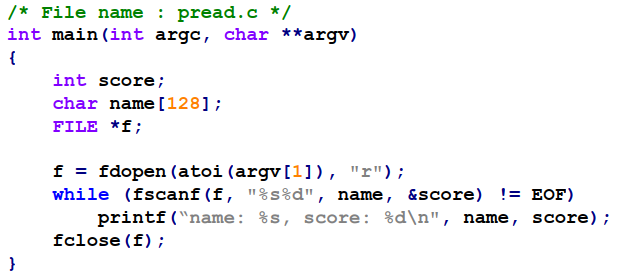
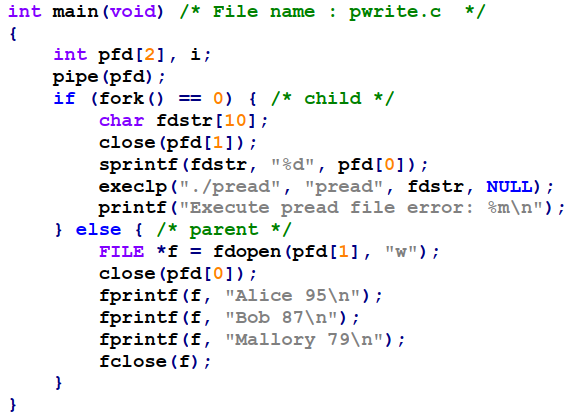
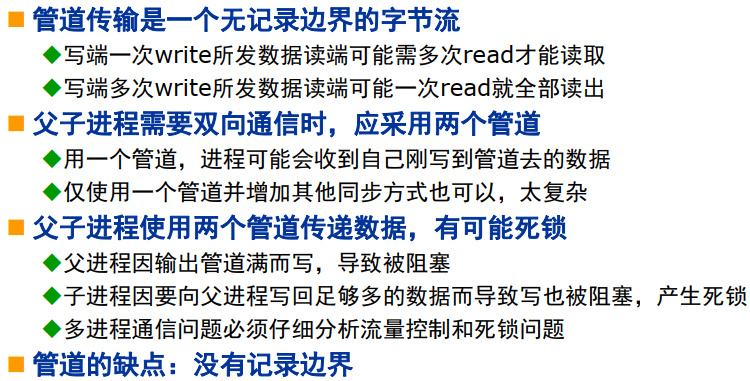
3、一些命令
kill
作用:用于向进程发送一个信号
使用方法:kill –signal PID-list
举例:
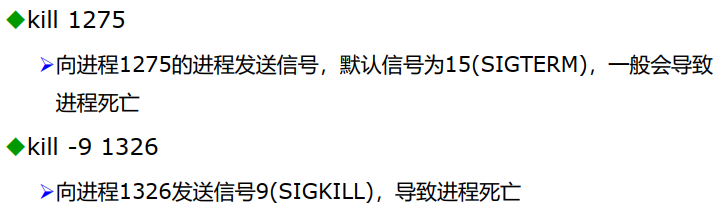
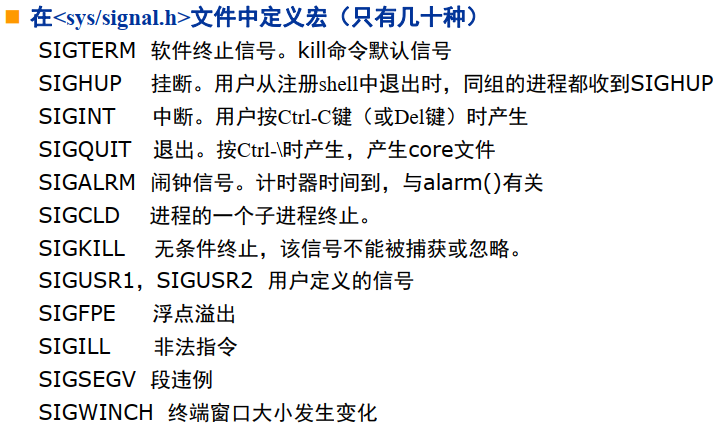
4、一些系统调用
signal
作用:进程对信号的处理
进程对到达的信号可以在下列处理中选取一种
-
设置为缺省处理方式(大部分处理是程序中止,有的会产生core文件)。
signal(SIGINT, SIG_DFL),参数1为信号宏,参数2为 SIG_DFL -
信号被忽略:
signal(SIGINT,SIG_IGN),在执行了这个调用后,进程就不再收到 SIGINT 信号(该属性会被子进程继承) -
信号被捕捉:
signal(SIGINT,user_func),用户事先注册好一个函数,当信号发生后就去执行这一函数。
kill
作用:发送信号
使用方法:int kill(int pid, int sig),返回值:0 成功,-1 失败

六、进程控制
1、一些系统调用
fork
作用:创建新进程
使用方法:int fork(),对父进程返回子进程的 PID (>0),对子进程返回值为 0,失败时返回 -1
exec
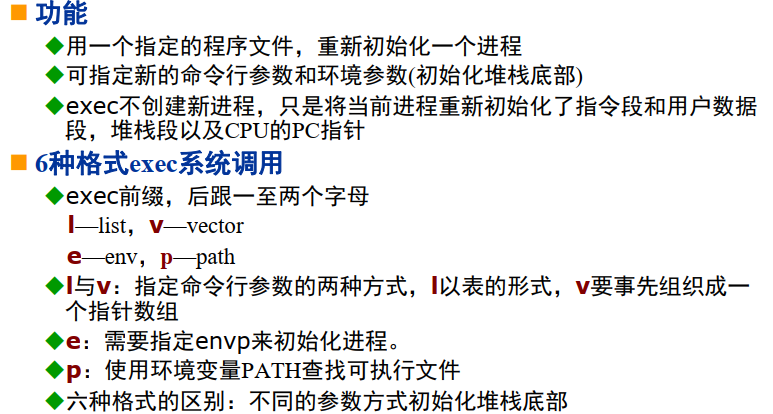
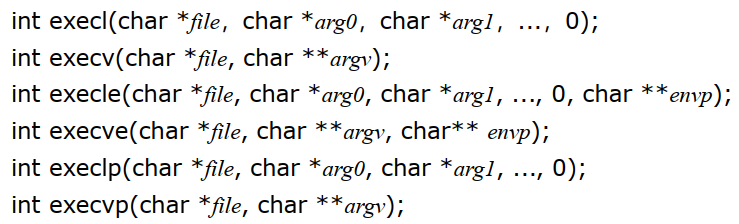
wait
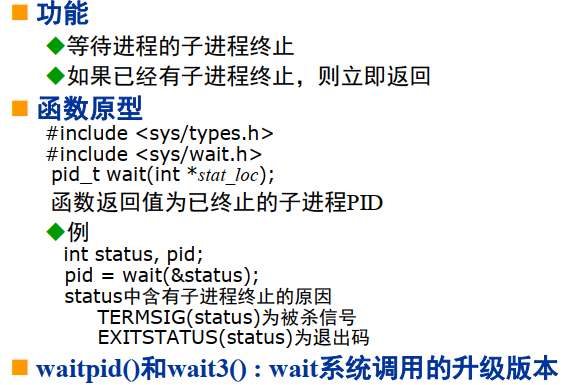
system





















 3万+
3万+











 被折叠的 条评论
为什么被折叠?
被折叠的 条评论
为什么被折叠?








